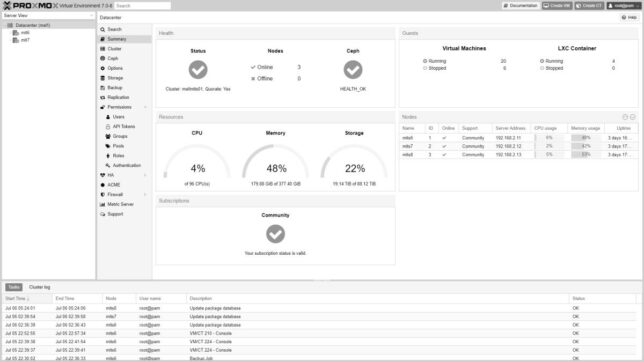Em um post anterior, apresentando o VMware ESXi e algumas dicas sobre ele, já comentei sobre a virtualização, que é uma tecnologia sem igual, que chegou para revolucionar o mercado de datacenters e o uso (mais) eficiente de recursos de hardware (especialmente de servidores).
Há várias plataformas de virtualização que se destacaram e se tornaram populares, como a VMware, Microsoft e Citrix, além do famoso VirtualBox, da Oracle (mais utilizado em ambientes domésticos ou em pequenas e médias empresas), que também permite o uso da virtualização em computadores pessoais / comuns (PC, Personal Computers).
Neste post, falaremos de uma excelente solução open source para esta tecnologia de virtualização, o Proxmox Virtual Environment, que destaca-se por oferecer funcionalidades, características e tecnologias vistas somente em hypervisors de licença comercial.
Pré-requisitos para execução deste tutorial: conhecimento avançado em Linux, conhecimento geral em redes de computadores e compreensão do conceito de virtualização e containers.
Características e destaques do Proxmox
Algumas das características, funcionalidades e destaques do Proxmox (em sua versão 7) são:
- Solução baseada no robusto e estável Linux Debian 11;
- Interface de administração web e linha de comando (incluindo SSH);
- Suporte para virtualização tipo LXC (Linux Containers) e KVM (Kernel-based Virtual Machine);
- Alta compatibilidade de hardware;
- Alta capacidade para o uso do hardware do servidor / cluster;
- Suporte a Storage replication;
- Suporte a High-availability cluster (HA Cluster);
- Suporte a migração e clonagem (duplicação) de VMs e Containers;
- Funcionalidades nativas de snapshot, backup e firewall;
- Além da versão free (open source), possui planos para o suporte profissional;
- Outras, como: QEMU, SSO (Single-Sign-On) com OpenID, MFA (Two-Factor Authentication), OpenZFS e etc.
Algumas das funcionalidades (features) citadas acima são encontradas apenas nas versões comerciais de outras soluçãoes de virtualização.
Instalação do Proxmox
A instalação do Proxmox é bem semelhante a instalação do Linux Debian ou Ubuntu. Como é tradicional, o primeiro passo é baixar a ISO do sistema operacional, no caso, do Proxmox, em seu site oficial.
Depois disso, use algum software (como o Rufus, para Windows ou o Startup Disk Creator, do Ubuntu) para converter o arquivo baixado (iso) para um pendrive bootável. Com este pendrive em mãos, insira-o no servidor qual será usado para a instalação do Proxmox e, então, nas suas opções de boot, selecione este drive para o boot.
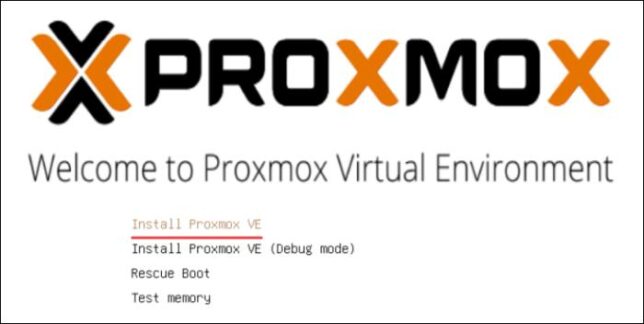
Como citado, a instalação é bem semelhante a do Linux, com questões básicas sobre sua localização (país, time zone e idioma do teclado), configurações do disco / storage, como as opções avançadas disponíveis para o sistema de arquivos (filesystem), senha do usuário root e configurações de rede.
Caso queira maiores detalhes sobre o processo de instalação, consulte os links de referência, no final deste post.
Após a instalação, o Proxmox estará disponível para acesso, tanto via shell (linha de comando) como via interface web: https://ip-do-servidor:8006.
Em seu primeiro login, será exibido um diálogo sobre o servidor não possuir uma assinatura (subscription). Você pode ignorar esta mensagem clicando em Ok e usar a versão free (sem suporte comercial) normalmente.
Criando sua primeira VM no Proxmox
O primeiro passo para criar uma máquina virtual é, logicamente, ter em mãos o arquivo ISO do sistema operacional que você deseja instalar. Na interface web do Proxmox, localize o storage local (PVE / Proxmox Virtual Environment) e a função ISO Images. Aqui você poderá subir um arquivo ISO ou, até mesmo, baixar um da Internet diretamente para o seu Proxmox através de uma URL.
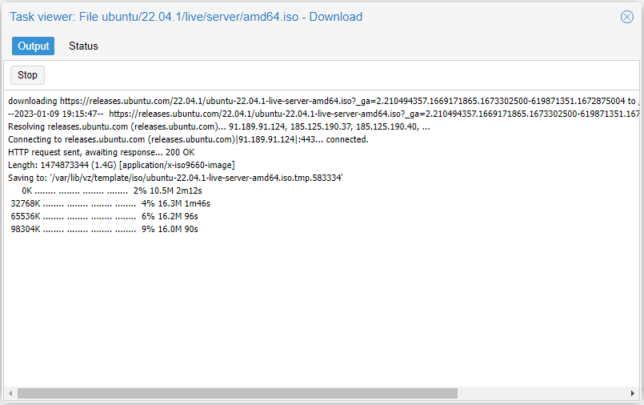
Com a ISO disponível no Proxmox use a opção Creave VM e, então, insira as informações gerais para a configuração desta VM, como em qual storage / node ela será armazenada, um ID (identificação) para a VM, o tipo de sistema operacional utilizado e, por fim, as configurações de hardware, como o tamanho do disco, a capacidade de processamento, a quantidade de memória RAM e as configurações de rede (lembrando que essas configurações podem ser alteradas de acordo com a sua necessidade, posteriormente).
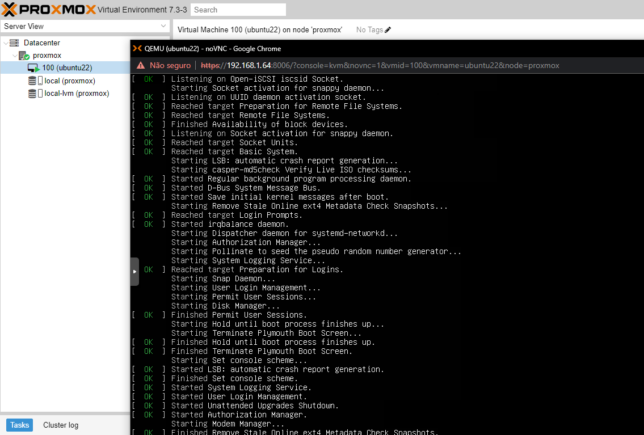
Para maiores detalhes sobre a criação de máquinas virtuais (VMs) no Proxmox, acesse este link do Dicas de Infra.
Criando seu primeiro container (LXC) no Proxmox
O Proxmox possui a opção de criar Linux Containers (LXC), que são versões mais leves de máquinas virtuais que usam o kernel do host do Proxmox, assim, evitando emular um sistema operacional completo. Além disso, para facilitar ainda mais, o Proxmox possui uma biblioteca de templates para estes containers, como visto na imagem abaixo.
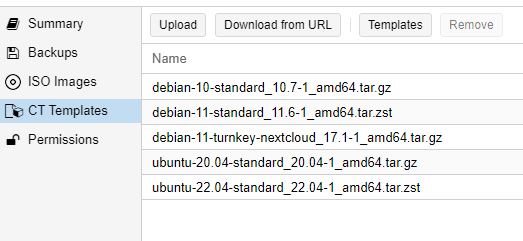
Para criar um container use a opção Create CT e, então, insira as informações gerais para a sua configuração, como a senha padrão do user principal (root), qual será o template utilizado (versão do Linux) e, por fim, as configurações de hardware, como o tamanho do disco, a capacidade de processamento, a quantidade de memória RAM e as configurações de rede (lembrando que essas configurações podem ser alteradas de acordo com a sua necessidade, posteriormente).
Mais sobre o Proxmox
Abaixo estão alguns links bem interessantes com algumas dicas avançadas para uso do Proxmox, como a configuração de um cluster (replicação e alta disponibilidade) e a conversão de VMs / discos, possibilitando a transferência entre Proxmox e VMware (e/ou vice e versa):
- Instalação detalhada e criação de Máquinas Virtuais
- Configuração do Proxmox em Cluster (HA)
- Conversão de VMs / Discos (Proxmox x VMware)
*Com informações de: Proxmox KB – Get started, Proxmox VE Documentation Index, 4SysOps – Proxmox VE – Alternative to VMWare ESXi and MS Hyper-V, PPLWare – Proxmox 7 – A melhor plataforma de virtualizaca gratuita, Proxmox VE Documentation – Qemu guest agent, e Wikipedia – Proxmox Virtual Environment.